原理图设计常用工具
画电路原理图软件
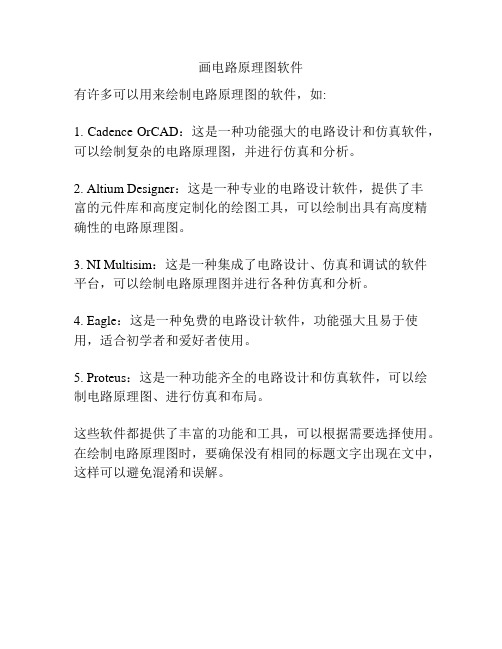
画电路原理图软件
有许多可以用来绘制电路原理图的软件,如:
1. Cadence OrCAD:这是一种功能强大的电路设计和仿真软件,可以绘制复杂的电路原理图,并进行仿真和分析。
2. Altium Designer:这是一种专业的电路设计软件,提供了丰
富的元件库和高度定制化的绘图工具,可以绘制出具有高度精确性的电路原理图。
3. NI Multisim:这是一种集成了电路设计、仿真和调试的软件平台,可以绘制电路原理图并进行各种仿真和分析。
4. Eagle:这是一种免费的电路设计软件,功能强大且易于使用,适合初学者和爱好者使用。
5. Proteus:这是一种功能齐全的电路设计和仿真软件,可以绘制电路原理图、进行仿真和布局。
这些软件都提供了丰富的功能和工具,可以根据需要选择使用。
在绘制电路原理图时,要确保没有相同的标题文字出现在文中,这样可以避免混淆和误解。
eda原理图在生活中的实际应用

eda原理图在生活中的实际应用介绍EDA(Electronic Design Automation)即电子设计自动化,是计算机软件和工具的应用,用于设计、分析和生产电子设备。
EDA原理图是EDA工具中最常用的工具之一,它以图形方式展示了电子设备的电气连接、组成和操作原理。
EDA原理图在计算机软件行业中起到了非常重要的作用,同时也在生活中的一些领域中发挥着实际的应用价值。
下面将介绍几个EDA原理图在生活中的实际应用。
智能家居智能家居是现代科技与生活的结合,它通过将各种电子设备和家居用品连接到互联网,实现设备之间的互联互通。
在智能家居中,EDA原理图作为设计智能家居电路的基础工具之一,扮演着重要的角色。
通过EDA原理图,设计师和工程师可以画出智能家居的电子和电气连接图,将各种感知设备、控制器和执行器连接在一起。
例如,可以使用EDA原理图设计家庭安防系统,其中包括摄像头、传感器、报警器等设备的连接图。
此外,在智能家居中,EDA原理图也可以用于设计智能照明系统、智能温控系统、智能窗帘控制系统等。
通过合理的电子设计和EDA原理图的应用,可以使智能家居更加智能化、高效化。
电子玩具电子玩具是现代儿童和成年人娱乐的重要组成部分。
它们通常通过使用各种EDA原理图进行电路设计和原理图设计。
通过EDA原理图,设计师可以将电子元件、集成电路等连接在一起,实现电子玩具的各种功能。
例如,通过EDA原理图设计的电子积木可以帮助儿童学习电子电路的基本原理,培养儿童的创造力和动手能力。
而一些复杂的电子玩具,如遥控车、遥控飞机等也离不开EDA原理图的设计。
另外,一些电子玩具厂商还可以使用EDA原理图来设计生产电子玩具的自动化生产线。
通过EDA原理图,可以实现电子元件的自动焊接和贴片,提高生产效率和产品质量。
电子设备维修在维修电子设备时,EDA原理图可以提供非常有价值的帮助。
通过使用EDA 原理图,维修人员可以了解电子设备的内部结构和电路连接方式,进而更容易找到故障点和进行维修。
电路板设计流程

电路板设计流程1.确定设计需求与规范:首先,需要与客户或项目组明确设计需求与规范,了解电路板的功能、性能要求、尺寸限制、成本预算和交付时间等。
2. 电路原理图设计:在了解设计需求后,开始绘制电路原理图。
原理图中包含了电路连接关系、电子元件的引脚定义、电源和地连接等信息。
常用的原理图设计工具有Altium Designer、OrCAD、Eagle等。
3.元件库选择与创建:根据电路原理图中使用的元件,选择或创建相应的元件库。
如果选用现成的元件库,需确认元件库中的元件与原理图中使用的元件一致,否则需要进行修改或自行创建元件。
4.PCB布局设计:根据电路原理图和尺寸限制,进行PCB布局设计。
布局设计包括放置元件、确定电路板的尺寸与层数、安排线路走向等。
在布局时应考虑元件的散热、互相之间的距离、信号分离阻抗要求等因素。
5.线路布线:完成布局后,开始进行线路布线设计。
线路布线要求合理、紧凑、减少线路长度、避免交叉干扰。
布线时应遵循信号传输的规则,根据需求进行分层布线,分配地面和电源层。
6.电路仿真与验证:完成线路布线后,进行电路仿真与验证。
通过仿真软件如PSPICE、MATLAB等工具对电路进行性能、时序、功耗等方面的验证与分析,确保电路设计符合规格和参数要求。
7.PCB制造文件生成:电路板设计完成后,需要生成制造文件。
制造文件一般包括层次结构文件、钻孔文件、焊盘布局文件、丝印文件、焊盘文件等。
8.PCB生产与组装:根据制造文件,将电路板发送到PCB制造商进行生产。
生产完成后,进行元件的贴装、焊接和测试。
这一步可以委托专业的PCB制造商。
9.PCB测试与调试:完成生产和组装后,进行电路板的测试和调试。
包括回路测试、信号完整性测试、功耗测试、温度测试等。
在测试过程中发现问题需要及时修复。
10.完成产品交付:经过测试和调试后,确认电路板符合设计要求后,即可交付给客户、项目组或质量部门进行最终验收。
同时,将设计文件、制造文件等进行归档。
Altium Designer教程 第4章 原理图设计常用工具
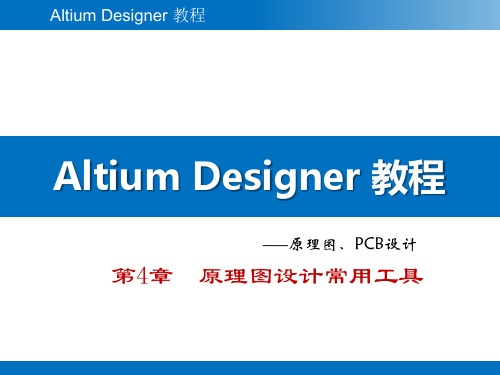
Altium Designer 教程
4.4.1 工作面板标签
原理图编辑器共有5个面板标签: 设计编译器面板标签 帮助面板标签 仪器架面板标签
系统面板标签 原理图面板标签
Altium Designer 教程
4.4.1 工作面板标签
1.打开面板的方法 命令【View】/【Workspace Panels】 单击原理图编辑器右下角的面板标签,选择要 打开的面板
Altium Designer 教程
4.4.2 剪贴板面板(Clipboard)功能
3.清除剪贴板的内容 (1)单独清除 (2)全部清除
Altium Designer 教程
4.4.3 收藏面板(Favorites)功能
1.为收藏面板添加内容 (1)打开要收藏的文 件(原理图文件、库 文件、PCB文件等), 打开收藏面板 (Favorites)。按住 鼠标左键,拖动到收 藏面板窗口
菜单中的“Merge All”命令
具有恢复窗口层叠显示状态的功能
Altium Designer 教程
4.3.5 在新窗口中打开文件
单击在新窗口打开(Open In New Window)命令
Altium Designer系统可以打开多个设计窗口
Altium Designer 教程
4.3.6 重排设计窗口
Altium Designer 教程
பைடு நூலகம்
4.3.7 隐藏文件
【Hide Current】命令 隐藏当前文件(包括文件标签)。
【Hide All Documents】命令 隐藏所有打开的文件(包括文件标签)
Altium Designer 教程
电子电路板设计中的CAD工具

电子电路板设计中的CAD工具电子电路板(PCB)设计是电子工程领域中至关重要的一环,而CAD(Computer-Aided Design)工具则是在PCB设计过程中不可或缺的工具。
CAD工具的使用可以大大提高电路板设计的效率和准确性,本文将探讨电子电路板设计中常用的CAD工具及其应用。
一、CAD工具的概述CAD工具是利用计算机技术辅助完成电子电路板设计的软件工具。
通过CAD工具,设计师可以在电脑上进行电路设计、布局和绘制。
CAD工具通常包括电路图设计、原理图绘制、PCB布局设计、PCB仿真与验证等功能模块,为设计师提供了多种工具和功能来辅助完成电子电路板设计的各个环节。
二、常用的CAD工具及其应用1. 原理图设计工具原理图设计工具是进行电路设计时最常用的CAD工具之一。
通过该工具,设计师可以绘制电路的原理图,以清晰地展示电路的连接和功能。
常用的原理图设计工具有Altium Designer、OrCAD等。
设计师可以根据具体需求选择合适的工具进行电路原理图的设计。
2. PCB布局设计工具PCB布局设计工具是电子电路板设计中非常关键的一环。
通过该工具,设计师可以在电脑上进行元器件的放置和线路的布线,以及调整线路的长度和阻抗等参数。
常见的PCB布局设计工具有PADS、Allegro等。
这些工具提供了丰富的功能和参数设置,帮助设计师实现高效、准确的PCB布局设计。
3. PCB仿真与验证工具PCB仿真与验证工具可以帮助设计师在电路设计的早期阶段进行电路的仿真和验证,以确保电路的性能和可靠性。
通过仿真与验证工具,设计师可以模拟电路在实际工作条件下的运行情况,并对电路进行性能分析和优化。
常用的PCB仿真与验证工具有SPICE、PSpice等。
4. PCB制造与生产工具PCB制造与生产工具是在电子电路板设计完成后,进行PCB制造和生产的必备工具。
通过该工具,设计师可以将设计好的电路板文件转化为PCB制造所需的Gerber文件,并进行电路板的层压、成型、焊接等工艺的设置。
最常用的几种EDA软件

最常用的几种EDA软件EDA技术是在电子CAD技术基础上发展起来的计算机软件系统,是指以计算机为工作平台,融合了应用电子技术、计算机技术、信息处理及智能化技术的最新成果,进行电子产品的自动设计。
利用EDA工具,电子设计师可以从概念、算法、协议等开始设计电子系统,大量工作可以通过计算机完成,并可以将电子产品从电路设计、性能分析到设计出IC版图或PCB版图的整个过程在计算机上自动处理完成。
现在对EDA的概念或范畴用得很宽。
包括在机械、电子、通信、航空航天、化工、矿产、生物、医学、军事等各个领域,都有EDA的应用。
目前EDA 技术已在各大公司、企事业单位和科研教学部门广泛使用。
例如在飞机制造过程中,从设计、性能测试及特性分析直到飞行模拟,都可能涉及到EDA技术。
本文所指的EDA技术,主要针对电子电路设计、PCB设计和IC设计。
EDA 设计可分为系统级、电路级和物理实现级。
EDA常用软件EDA工具层出不穷,目前进入我国并具有广泛影响的EDA软件有:EWB、PSPICE、OrCAD、PCAD、Protel、ViewLogic、Mentor、Graphics、Synopsys、LSIlogic、Cadence、MicroSim等等。
这些工具都有较强的功能,一般可用于几个方面,例如很多软件都可以进行电路设计与仿真,同时以可以进行PCB自动布局布线,可输出多种网表文件与第三方软件接口。
下面按主要功能或主要应用场合,分为电路设计与仿真工具、PCB设计软件、IC 设计软件、PLD设计工具及其它EDA软件,进行简单介绍。
1、电子电路设计与仿真工具电子电路设计与仿真工具包括SPICE/PSPICE;EWB;Matlab;SystemView;MMICAD 等。
下面简单介绍前三个软件。
(1)SPICE(Simulation Program with Integrated Circuit Emphasis)是由美国加州大学推出的电路分析仿真软件,是20世纪80年代世界上应用最广的电路设计软件,1998年被定为美国国家标准。
电路原理图软件
电路原理图软件电路原理图软件是电子工程师和电子爱好者在设计电路原理图时必不可少的工具。
它可以帮助用户绘制各种类型的电路原理图,包括模拟电路、数字电路、混合信号电路等。
本文将介绍几款常用的电路原理图软件,以及它们的特点和优缺点。
首先,我们来介绍一款常用的电路原理图软件——Altium Designer。
Altium Designer是一款功能强大的电路设计软件,它提供了丰富的元件库和强大的仿真功能,可以帮助用户快速绘制复杂的电路原理图。
此外,Altium Designer还支持PCB布局设计和原理图与PCB之间的无缝连接,是一款集成度很高的电路设计软件。
然而,Altium Designer的学习曲线较陡,对于初学者来说可能需要一定的时间来掌握其操作技巧。
其次,我们来介绍一款免费的电路原理图软件——KiCad。
KiCad是一款开源的电路设计软件,它提供了完整的电路设计解决方案,包括原理图设计、PCB布局、元件库管理等功能。
与Altium Designer相比,KiCad的学习曲线相对较缓,适合电子爱好者和初学者使用。
然而,由于KiCad是开源软件,其在某些方面可能不如商业软件那么完善,用户在使用过程中可能会遇到一些小问题。
另外,还有一款常用的电路原理图软件是Cadence OrCAD。
Cadence OrCAD是一款老牌的电路设计软件,它拥有丰富的元件库和强大的仿真功能,可以满足用户在电路设计过程中的各种需求。
与Altium Designer和KiCad相比,Cadence OrCAD在商业领域有着更广泛的应用,是许多电子公司和研究机构的首选软件之一。
然而,Cadence OrCAD的价格较高,对于个人用户来说可能不太实惠。
综上所述,不同的电路原理图软件各有其优缺点,用户在选择软件时需要根据自己的实际需求和经济能力进行权衡。
无论选择哪款软件,都需要花费一定的时间和精力来学习和掌握其操作技巧,只有这样才能更好地发挥软件的功能,提高电路设计的效率和质量。
Protel99SE原理图设计系统菜单及常用工具栏
Protel99SE原理图设计系统菜单及常用工具栏Protel 99 SE原理图设计系统菜单及常用工具栏1. Protel 99 SE原理图设计系统菜单①File(文件)下子菜单New…新建文档New Design…新建项目Open… 打开文档Open Full Project 打开当前项目的文档Close 关闭当前文档Close Design 关闭当前项目Import 导入…Export 导出…Save 保存当前文档Save As…文档另存为Save Copy As…当前文档备份Save All 保存所有文档Setup Printer…打印设置Print 打印当前文档Exit 退出Protel②Edit(编辑)下子菜单Undo 撤销本次操作Redo 恢复上次操作Cut 剪切Copy 复制Paste 粘贴Paste Array…阵列式粘贴Clear 直接清除被选定的对象Find Text…查找文字Replace Text…替换文字Find Next…查找下一个Select 选择Deselect 撤销选择Toggle Selection 选择切换Delete 清除(鼠标单击被选定的对象)Change 打开属性对话框(鼠标单击被选定的对象)Move 移动对象Align 排列对象Jump 跳转(可跳转到标记或者图纸的原点)Set Location Marks 设置标记Increment Part Number 功能单元序号增量变化Export to Spread…生成更详细的元器件清单(XLS文件)③View(视图)下子菜单Fit document 放大整个文档到窗口Fit All Objects 放大所有对象到窗口Area 区域放大Around Point 放大微小区域50% 50%缩放100% 100%缩放200% 200%缩放400% 400%缩放Zoom In 放大Zoom Out 缩小Pan 以鼠标处为屏幕中心缩放Refresh 刷新Design Manager 设计管理器开关Status Bar 状态栏开关Command Status 命令栏开关ToolBars 工具栏开关Visible Grid 可视栅格设置对话框开关Snap Grid 捕捉栅格设置对话框开关Electrical Grid 电气栅格设置对话框开关④Place(放置)下子菜单Bus 放置总线Bus Entry 放置总线入口Part…放置元器件Junction 放置连接点Power Port 放置电源(地)Wire 放置导线Net Label 放置网络标号Port 放置I/O端口Sheet Symbol 放置图纸符号Add Sheet Entry 放置图纸入口Directives 放置非ERC点等Annotation 放置字符串Text Frame 放置文本框Drawing Tools 绘图工具栏开关Process Container 放置过程容器标志⑤Design(设计)下子菜单Update PCB…更新到PCB Browse Library…打开元器件浏览器Add/Remove Library…添加、删除元器件库Make Project Library 生成项目元器件库Update Parts In Cache 更新缓存中的部件Template 模板Create Netlist…创建网络表Create Sheet From Symbol 由图纸符号创建图纸Create Symbol From Sheet 由图纸创建图纸符号Options…打开文档属性对话框⑥Tools(工具)下子菜单ERC…启动电气规则检查Find Component…查找元器件Up/Down Hierarchy 层次电路切换Complex To Simple 将层次电路的复杂式结构转换为简单式结构Annotate…统一修改标号Back Anotate…按文件内容对元器件标号Database Links…使用数据库内容更新原理图Process Containers 过程容器Cross Probe 原理图与PCB间交互查找Select PCB Components 到PCB查看选定元器件Preferences…打开参数选择对话框⑦Report(报告)下子菜单Selected Pins…查看被选定的引脚Bill of Material 生成元器件清单Design Hierarchy 生成层次设计表Cross Reference 生成交叉参考表Add Port References(Flat)添加端口参考Add Port References(Hierarchical) 添加端口参考(层次设计)Remove Port References 清除端口参考Netlist Compare…生成网络比较表2. Protel 99 SE原理图设计系统常用工具栏①画线工具栏如图附录1-1所示,由左至右、由上至下依此为:放置导线、放置总线、放置总线入口、放置网络标号、放置电源(地)、放置元件、放置图纸符号、放置图纸入口、放置端口、放置连接点、放置忽略ERC检查点、放置PCB布线指示。
第6讲 原理图设计常用工具
第六讲原理图设计常用工具
一、原理图编辑器工具栏与使用
☆实用工具栏(电信0931)
☆二、元件检索——查找元件
三、建立项目元件库(设计—生成集成库)
☆SCHLibrary面板的应用
四、设置窗口显示
1.恢复默认的层叠显示状态——合并全部命令
2.在新窗口中打开文件
五、工作窗口面板标签(右下角)简介常用标签(文件编辑后自有内容)
1.导航面板应用(Navigator)——快速定位图形元素
交互导航的作用
掩摸程度调整
2.图纸面板功能
3.原理图列表(SCH—SCHlist)面板的编辑功能应用
View【View Edit(编辑)】(4组菜单)
4.原理图检查器面板(SCH inspector)功能应用
面板简介
编辑功能(能激活就能修改)
六、其他常用工具——高亮笔
用shift+高亮笔
用空格键转换颜色
高亮笔应用时按下Ctrl,再单击IO端口或图纸入口,高亮目标图纸中的相关链接或网络。
电路原理图设计软件
电路原理图设计软件电路原理图设计软件是一种用于辅助电子电路设计的工具软件。
它可以帮助工程师和电子爱好者快速且准确地设计和验证电路,并能实时仿真电路性能。
在电子设计领域,电路原理图设计软件是不可或缺的工具之一。
电路原理图设计软件有多种,如Altium Designer、Cadence OrCAD、Eagle等。
本文将重点介绍Altium Designer 这款广受欢迎的电路原理图设计软件。
Altium Designer具有强大的功能与易用的界面,可以帮助用户轻松地创建和编辑电路原理图。
它支持多种电路元件的引入与编辑,如电阻、电容、电感等。
用户可以根据设计需求选择相应的元件,并通过拖拽方式将其放置至电路原理图中。
Altium Designer还提供了丰富的元件库,用户可以在库中选择所需元件,并根据需要对元件属性进行配置。
在设计过程中,Altium Designer还支持多种电路连接方式的设置与编辑。
用户可以通过画线或者使用连接工具将元件进行连接,并确定其连接方式(串联、并联等)。
Altium Designer还提供了自动布局布线的功能,可以根据用户设定的规则自动优化布线,同时还具备复数种电路仿真功能,用户可以对设计的电路进行仿真分析,并得到相应的仿真结果。
这可以帮助用户在设计前消除设计上的不确定性,并优化电路性能。
除了上述基础功能外,Altium Designer还具备多种扩展功能。
例如,它支持PCB设计与电路原理图设计的无缝转换,用户可以根据在原理图中设计的电路生成相应的PCB板图,以便进行PCB电路板的布局与布线。
此外,Altium Designer还支持多人协作设计,用户可以多人同时进行设计工作,并实时共享设计文件。
这在大型工程项目中尤为重要。
总之,电路原理图设计软件是电子设计领域必不可少的工具。
Altium Designer以其强大的功能与易用的界面备受工程师和电子爱好者的喜爱。
它不仅能够帮助用户轻松设计和编辑电路原理图,还具备强大的仿真功能和扩展功能,能够满足不同设计需求。
- 1、下载文档前请自行甄别文档内容的完整性,平台不提供额外的编辑、内容补充、找答案等附加服务。
- 2、"仅部分预览"的文档,不可在线预览部分如存在完整性等问题,可反馈申请退款(可完整预览的文档不适用该条件!)。
- 3、如文档侵犯您的权益,请联系客服反馈,我们会尽快为您处理(人工客服工作时间:9:00-18:30)。
4.4.2 剪贴板面板(Clipboard)功能
3.清除剪贴板的内容 (1)单独清除 (2)全部清除
4.4.3 收藏面板(Favorites)功能
1.为收藏面板添加内容
(1)打开要收藏的文 件(原理图文件、库 文件、PCB文件等), 打开收藏面板 (Favorites)。按住 鼠标左键,拖动到收 【Window】/【Arrange All windows Horizontally】 所有设计界面水平平铺显示,类似【Tile Horizontally】命令的结果
【Window】/【Arrange All windows Vertically】 所有设计界面水平平铺显示,类似【Tile Vertically】命令的结果
原理图编辑器共有5个面板标签: 设计编译器面板标签 帮助面板标签 仪器架面板标签 系统面板标签 原理图面板标签
4.4.1 工作面板标签
1.打开面板的方法 命令【View】/【Workspace Panels】
单击原理图编辑器右下角的面板标签,选择要 打开的面板
4.4.1 工作面板标签
2.面板标签及面板的名称
4.1 原理图编辑器工具栏简介
电路图绘制类包括
布线工具栏(Wiring) 辅助工具栏(Utilities) 信号相关类包括
混合信号仿真工具栏(Mixed Sim) 原理图标准工具栏(Schematic Standard)
文本编辑类包括 文本格式工具栏(Formatting) 导航工具栏(Navigation) 原理图标准工具栏(Schematic Standard)
第4章 原理图设计常用工具
常用工具一般包括工具栏工具、 窗口显示设置和各种面板功能等内 容。
4.1 原理图编辑器工具栏简介
工具栏共有7种类型。
所有工具栏的打开和关闭都由菜单命令 【View】/【Toolbars】来管理。
4.1 原理图编辑器工具栏简介
原理图编辑器工具栏图标
原理图编辑器工具栏从属性上大致可分为3类 电路图绘制类 信号相关类 文本编辑类
(1)设计编译器面板标签 个面板
中共有4
4.4.1 工作面板标签
2.面板标签及面板的名称
(2)帮助面板标签
的功能有两个面板
4.4.1 工作面板标签
2.面板标签及面板的名称
(3)仪器架面板标签
中共有3个面板
4.4.1 工作面板标签
2.面板标签及面板的名称
(4)系统面板标签
中共有10个面板
4.4.1 工作面板标签
4.3.7 隐藏文件
【Hide Current】命令 隐藏当前文件(包括文件标签)。
【Hide All Documents】命令 隐藏所有打开的文件(包括文件标签)
4.4 工 作 面 板
所谓面板是指集同类操作于一身的隐藏式窗 口。这些面板按类区分,放置在不同的面板标签 中。
4.4.1 工作面板标签
1.为收藏面板添加内容
(4)在收藏面板中选 择不同的显示模式, 可改变收藏的显示风 格
4.4.3 收藏面板(Favorites)功能
2.清除收藏面板的内容
(1)在收藏面板上右 击,弹出收藏面板管 理菜单 (2)单击删除文档选 项,即从收藏面板中 删除了选中的文件。
4.4.4 导航器面板(Navigator)功能
导航器面板的主要功能是: 快速定位,包括元件、网络分布等
4.4.4 导航器面板(Navigator)功能
1.导航器面板(Navigator)定位功能 (1)元件定位功能。 (2)网络定位功能。 (3)交互导航功能。 (4)导航器面板的定位功能在PCB编辑器中也适用。
4.4.4 导航器面板(Navigator)功能
4.2 工具栏的使用方法
(1)工具栏在原理图编辑器中可以有两种状态: 固定状态和浮动状态
(2)工具栏中带有下拉按钮的工具,单击该工具 时,即弹出其下拉工具条,从弹出的工具条中选 中工具进行操作。 (3)工具栏中带有颜色框时(主要指文本格式 工具栏),单击颜色框,即弹出颜色选择条或颜 色选择对话框,选择需要的颜色。
执行菜单命令【Window】/【Tile Vertically】 系统将打开的所有窗口垂直平铺
4.3.4 恢复默认的窗口层叠显示状态
菜单中的“Merge All”命令 具有恢复窗口层叠显示状态的功能
4.3.5 在新窗口中打开文件
单击在新窗口打开(Open In New Window)命令 Altium Designer系统可以打开多个设计窗口
4.3 窗口显示设置
窗口显示设置的命令全部在窗口(Window)菜单中
4.3.1 混合平铺窗口
执行菜单命令【Window】/【Tile】,系统将 打开的所有窗口平铺
4.3.2 水平平铺窗口
执行菜单命令【Window】/【Tile Horizontally】 系统将打开的所有窗口水平平铺
4.3.3 垂直平铺窗口
2.调整掩模程度
(1)单击编辑器窗口右下角的掩模程度调整
器
按钮,弹出掩模程度调整器
(2)用光标拖动Dim滑块,向上减小,向下 增大。
4.4.4 导航器面板(Navigator)功能
3.取消掩模 取消掩模的方法有两种:
在编辑器窗口的任何位置单击 单击编辑器窗口右下角的 按钮
4.4.5 过滤器面板(SCH Filter)功能
4.4.3 收藏面板(Favorites)功能
1.为收藏面板添加内容
(2)放开左键,弹出 添加收藏对话框。或 在收藏面板上右击, 弹出收藏面板管理菜 单,做相应的操作, 也有同样效果。
4.4.3 收藏面板(Favorites)功能
1.为收藏面板添加内容
(3)单击
按钮,
文件即被添加到收藏
面板中
4.4.3 收藏面板(Favorites)功能
2.面板标签及面板的名称
(5)原理图面板标签
中共有3个面板
4.4.2 剪贴板面板(Clipboard)功能
1.剪贴板面板的保存功能
在原理图绘制和编辑过程中,所有的复制操 作都会在剪贴板面板中被依次保存,最近的一次 在最上面
4.4.2 剪贴板面板(Clipboard)功能
2.剪贴板面板的粘贴功能 (1)单独粘贴功能 (2)全部粘贴功能
所谓过滤是指快速定位元件、网络等相关图 件,被过滤的相关图件以编辑器窗口的中心为中 心高亮显示(或变焦显示),其他图件采用掩模 功能变为浅色。
